Xem thêm:
Cách sửa lỗi err_blocked_by_xss_auditor
Cách sửa lỗi xinput1_3.dll cho win 7 win 10
Lỗi 400 Bad Request là gì?
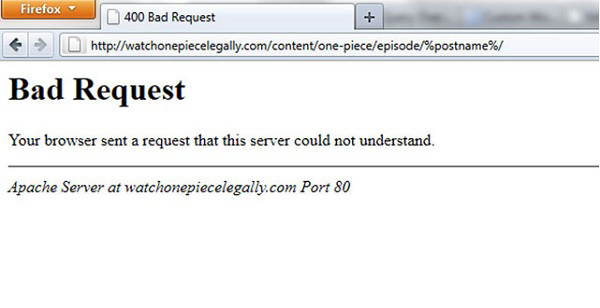
Lỗi 400 Bad File Request là một mã trạng thái HTTP. Mã này có nghĩa là yêu cầu các bạn gửi tới máy chủ trang web chẳng hạn như yêu cầu tải một trang web. Tuy nhiên, bằng cách nào đó đã bị bóp méo hoặc không chuẩn xác. Chính vì thế, các máy chủ sẽ không thể hiểu được nó.
Lỗi này thường xuất hiện khác nhau trên các website khác nhau. Lỗi 400 Bad File Request này sẽ hiển thị theo các thông báo chính như sau:
- 400 Bad Request
- Bad Request. Your browser sent a request that this server could not understand.
- Bad Request – Invalid URL
- HTTP Error 400 – Bad Request
- Bad Request: Error 400
- HTTP Error 400. The request hostname is invalid.
- 400 – Bad request. The request could not be understood by the server due to malformed syntax. The client should not repeat the request without modifications.
Nguyên nhân gây ra lỗi 400 Bad Request là gì?
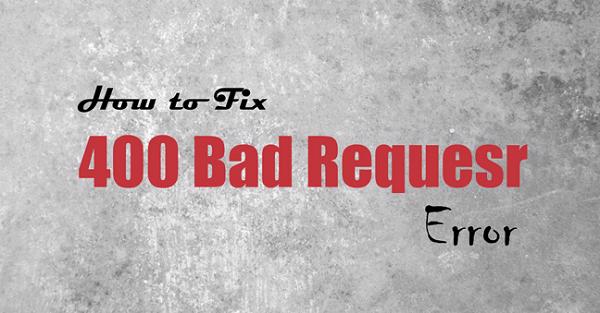
- Lỗi này xuất hiện khi các bạn nhập hay copy sai đường dẫn link trên thanh địa chỉ hoặc một số lỗi phổ biến mà người dùng thường hay gặp phải.
- Lỗi cookie trong trình duyệt
- Lỗi Cookie DNS
- Trình duyệt bị Lưu Cache
- File tải lên với kích cỡ lớn, server không kịp phản hồi
- Hệ thống mạng máy tính bị chập chờn làm server website không thể nhận được request đều đặn từ người dùng.
Cách khắc phục lỗi 400 bad request
Để khắc phục Lỗi 400 Bad File Request này, các bạn có thể thực hiện một số cách như sau:
- Kiểm tra lại đường dẫn trong URL đúng chưa

Nhiều khi gõ nhanh URL nên dẫn đến sai đường dẫn link và máy chủ sẽ không nhận. Ngay lúc này, màn hình sẽ thông báo lỗi 400 Bad Request. Kiểm tra thật kỹ đã đúng URL chưa và truy cập lại.
- Xóa Cookie DNS trên hệ điều hành Windows
Trước tiên, các bạn nhấn vào tổ hợp phím Windows + R để mở cửa sổ Run. Sau đó gõ lệnh cmd và nhấn vào Enter.
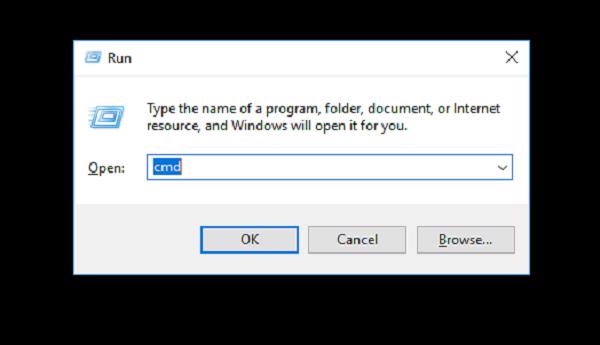
Khi cửa sổ Windows command prompt xuất hiện trên màn hình, các bạn gõ tiếp lệnh ipconfig /flushdns.
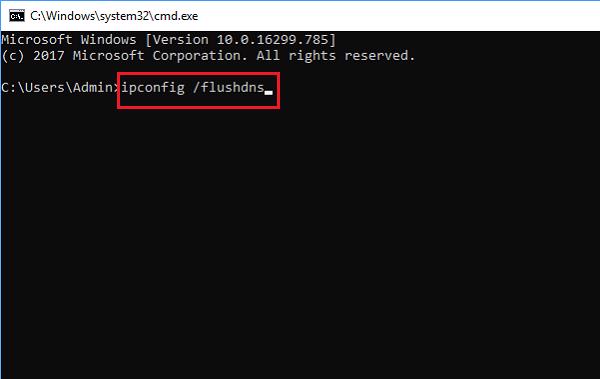
Một lúc sau, màn hình sẽ xóa thành công và thông báo kết quả như sau : “Successfully flushed the DNS Resolver Cache”
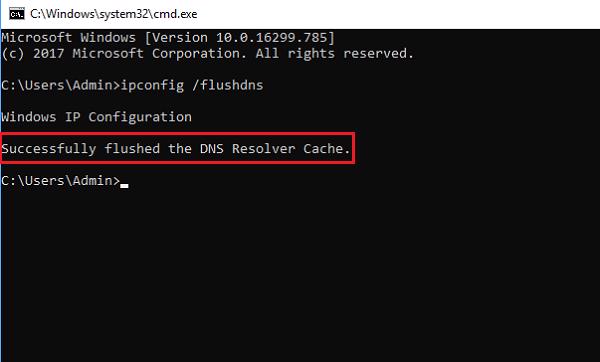
Thế là xong, để biết được chi tiết các DNS nào đã bị xóa cache, các bạn tiếp tục gõ lệch ipconfig/displaydns và nhấn vào Enter.
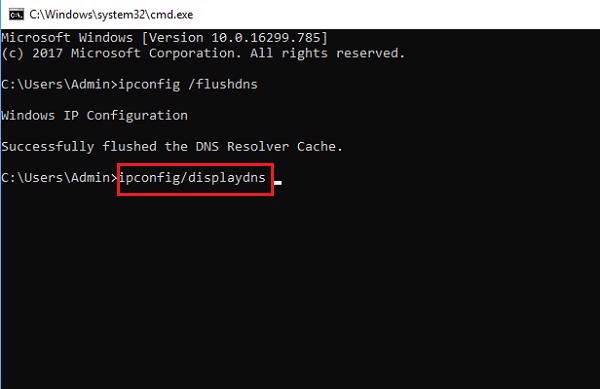
Xem thêm: Cách xóa cache trên chrome
- Kiểm tra lại file kích cỡ tải lên
Thông thường khi tải một file lên, với một file kích thước lớn thì máy chủ của website chắc chắn sẽ quá tải và không nhận được hết thông tin. Chính vì thế màn hình xuất hiện thông báo lỗi 404 Bad request.
Với trường hợp này, các bạn tiến hành nhấn F5 lại và kiểm tra lại file up lên hiện có nặng không. Nếu quá nặng thì các bạn hãy thử một file khác nhẹ hơn.
Nếu như các bạn truy cập vào tất cả các trang web nhưng không được. Thì khả năng cao là đường truyền mạng có vấn đề rồi. Chính vì vậy, các bạn hãy tiến hành kiểm tra lại đường truyền mạng nhà mình xem đang có vấn đề gì không? Bằng cách reset modem, router và các thiết bị sử dụng internet của mình.
- Liên hệ với admin website để được hỗ trợ
Sau khi thử khắc phục hết các phương án trên mà màn hình vẫn báo lỗi thì khả năng cao là do máy chủ trang web đang có vấn đề. Vì vậy, các bạn hãy liên hệ ngay với admin website để có thể giải quyết nhanh tình trạng này nhé.
Rất đơn giản, chỉ cần lên google gõ cú pháp “tên website” + “số điện thoại” hay “tên website” + “contact” để thấy được số điện thoại ngoài google nhé.
Để tìm fanpage của trang web đó thì các bạn cũng gõ “tên website” trên facebook là được.
Khi có contact rồi, các bạn hãy liên hệ với admin để họ giúp khắc phục tình trạng lỗi trên và truy cập được vào trang web.
Như vậy, Techcare Đà Nẵng đã chia sẻ cho các bạn Lỗi 400 Bad Request là gì và cách khắc phục tình trạng lỗi này. Hy vọng với những thông tin này, các bạn đã có thể tự mình khắc phục được lỗi này mỗi khi gặp phải. Đừng quên truy cập vào website techcare.net.vn để cập nhật cho mình những bài viết mới nhất nhé.











